Win11设置默认浏览器的方法
- 更新:2022-04-01 11:22:14
- 首发:2021-10-09 18:31:18
- 教程
- 11035
在win11正式版中,设置默认浏览器的方法被微软修改了,更加精细,以至于一开始我竟没有找到在哪里设置。
以前在win10中,设置默认浏览器只需要进入设置-应用-默认应用,对Web浏览器进行选择即可调整默认应用程序。但是在win11中居然开了个倒车,没有提供这样的默认选项,取而代之的是精细化的默认应用设置。
虽然精细化的设置能够最大程度的把管理权交给用户,但是win10的快捷设置方式也不失为一个值得保留的选项。两者完全可以共存。摒弃简单方案提高了用户切换默认浏览器的难度,在第一次启动Edge的时候不小心点了介绍界面的确定按钮,win11就把默认浏览器设置一键为Edge了,还不晓得杂个改回去,就这实在是有点流氓。
设置方法
进入设置-应用-默认程序。
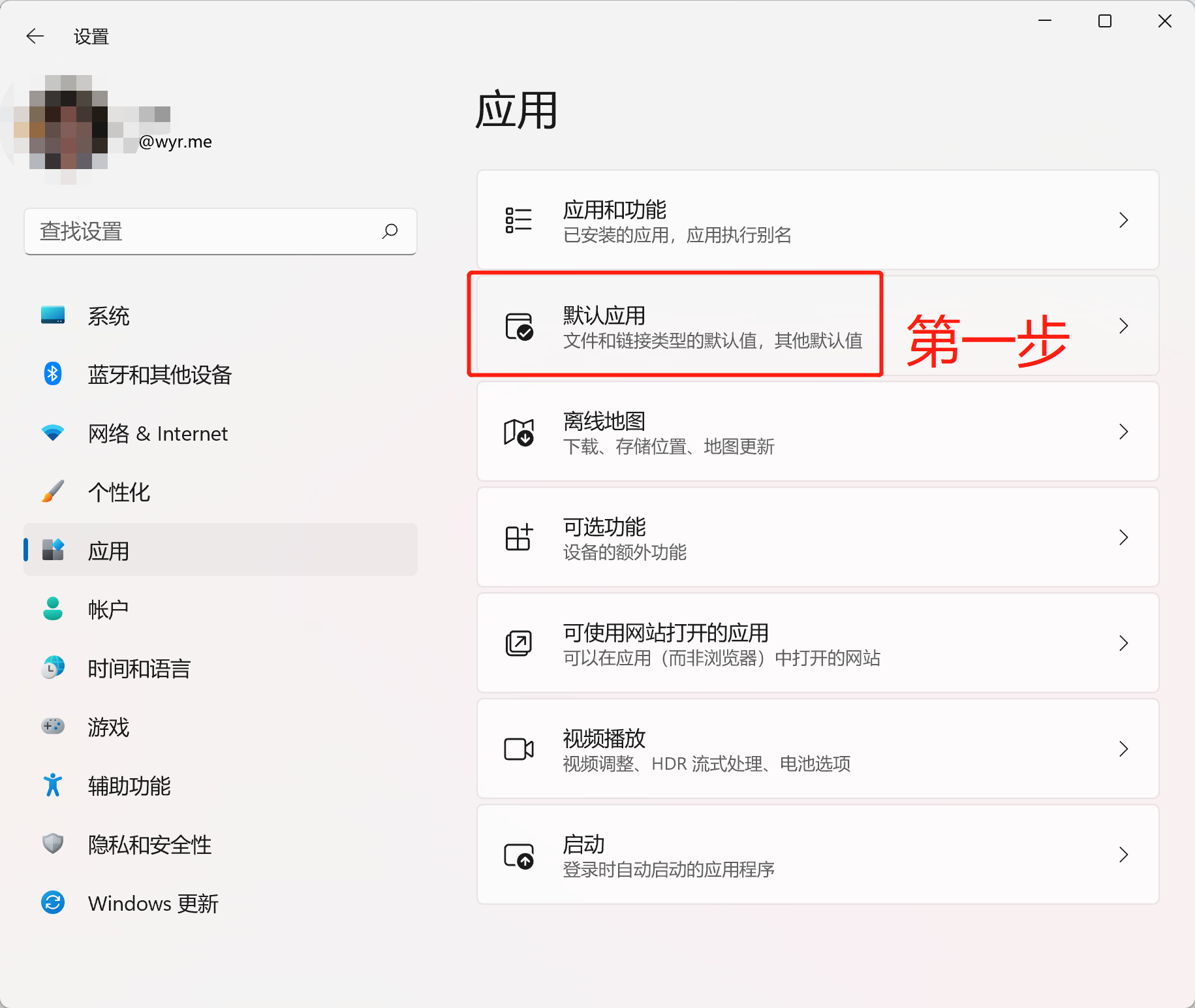
搜索需要设置的浏览器(如Chrome)或任意浏览器。
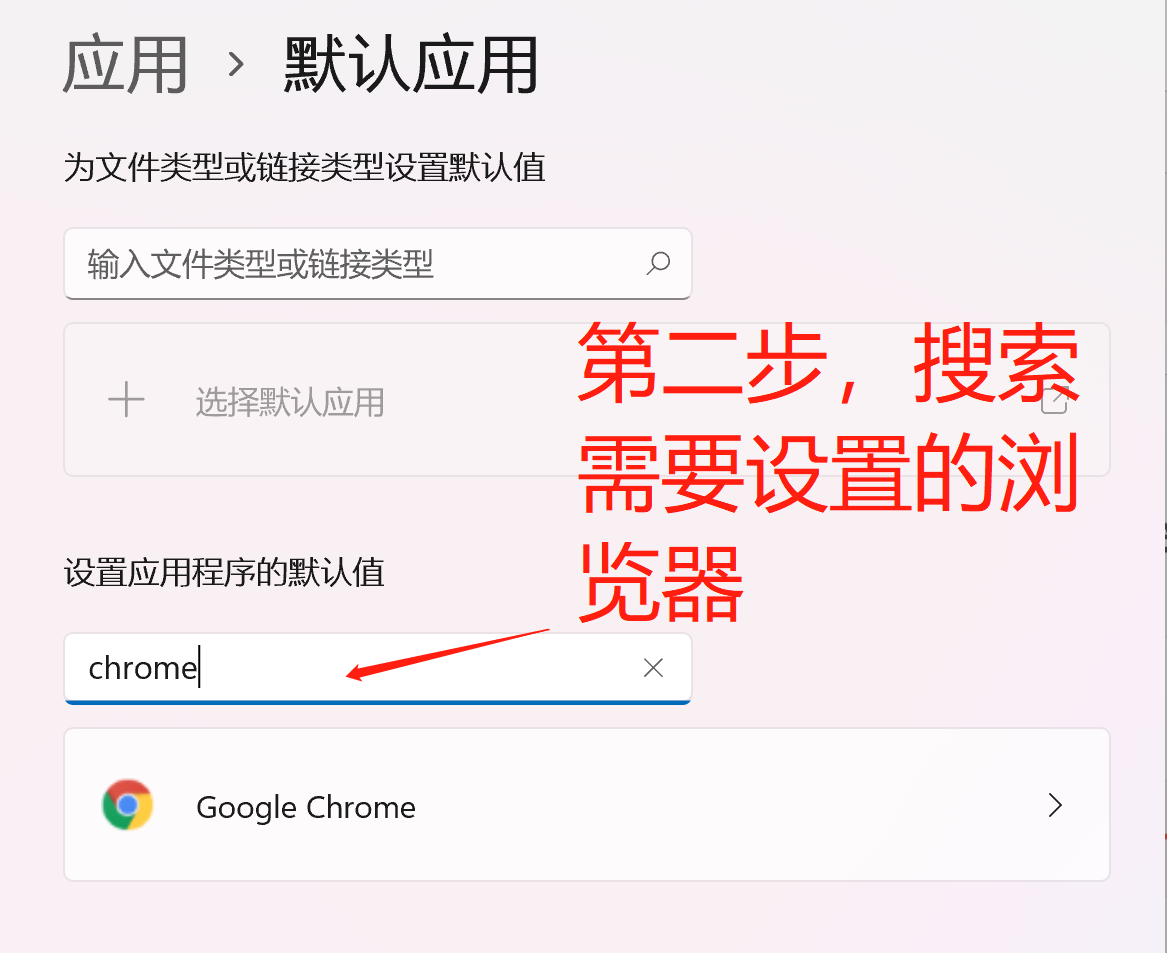
找到HTTP和HTTPS,修改为需要使用的浏览器。
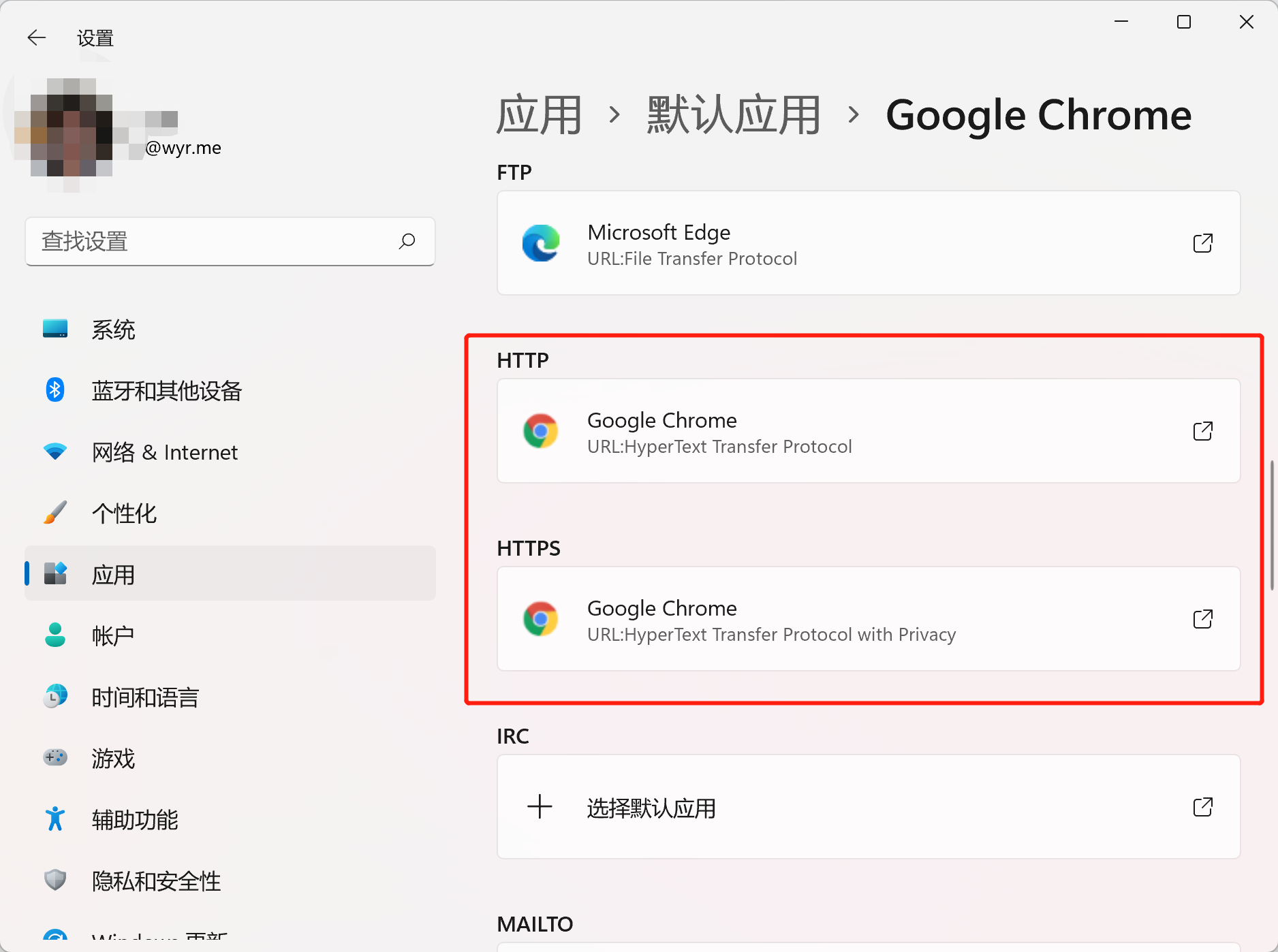
修改后立即生效。
2022-04-01 11:20:49 更新:
微软现已允许用户一键更改默认浏览器。
微软已于本周开始推送一个新的 Windows 11 更新,此次更新中最大的变化就是允许 Windows 11 用户仅需一次点击就能更改默认浏览器。这项变化曾在去年 12 月的预览版中进行了测试,如今这个功能正式登陆 Windows 11,该更新已陆续推送至各个设备上。
除特别注明外,本站所有文章均为原创。原创文章均已备案且受著作权保护,未经作者书面授权,请勿转载。
打赏
交流区
暂无内容




老师你好,我希望能用一个openwrt路由器实现IPv4和IPv6的桥接,请问我该如何实现?我尝试了直接新增dhcpv6的接口,但是效果不甚理想(无法成功获取公网的ipv6,但是直连上级路由的其他设备是可以获取公网的ipv6地)
你好
,为什么我这里是0039 813C 0600 0075 16xx xx xx,只有前6组是相同的,博客中要前8位相同,这个不同能不能照着修改呢?我系统版本是Win1124H2
大神你好,win11专业版24h2最新版26100.2033,文件如何修改?谢谢
win11专业版24h2最新版26100.2033,Windows Feature Experience Pack 1000.26100.23.0。C:\Windows\System32\termsrv.dll系统自带的这个文件,39 81 3C 06 00 00 0F 85 XX XX XX XX 替换为 B8 00 01 00 00 89 81 38 06 00 00 90。仍然无法远程连接。原来是win11 21h2系统,是可以远程链接的。共享1个主机,2个显示器,2套键鼠,各自独立操作 各自不同的账号,不同的桌面环境。
博主,win11专业版24h2最新版,C:\Windows\System32\termsrv.dll系统自带的这个文件,找不到应该修改哪个字段。我的微信:一三五73二五九五00,谢谢